Autors:
Clyde Lopez
Radīšanas Datums:
19 Jūlijs 2021
Atjaunināšanas Datums:
1 Jūlijs 2024

Saturs
Šajā rakstā tiks parādīts, kā Android ierīcē skatīt failus un mapes, izmantojot failu pārvaldnieku vai datoru.
Soļi
1. metode no 2: operētājsistēmā Android
 1 Atveriet lietojumprogrammu atvilktni. Noklikšķiniet uz ikonas ⋮⋮⋮ ekrāna apakšā vidū.
1 Atveriet lietojumprogrammu atvilktni. Noklikšķiniet uz ikonas ⋮⋮⋮ ekrāna apakšā vidū. 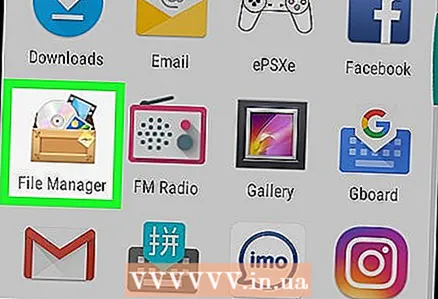 2 Krāns Faili. Lielākā daļa failu tiek glabāti mapēs.
2 Krāns Faili. Lielākā daļa failu tiek glabāti mapēs. - Lielākajai daļai Android versiju ir iebūvēta lietotne Faili. Ja jūsu ierīcē nav šīs lietotnes, atveriet Play veikalu, atrodiet lietotni Faili un lejupielādējiet to.
 3 Pieskarieties mapei, lai skatītu tajā esošos failus.
3 Pieskarieties mapei, lai skatītu tajā esošos failus. 4 Noklikšķiniet uz palielināmā stikla ikonas, lai atrastu failu.
4 Noklikšķiniet uz palielināmā stikla ikonas, lai atrastu failu.
2. metode no 2: datorā
 1 Savienojiet savu Android ierīci ar datoru. Pievienojiet vienu uzlādes kabeļa galu ierīces uzlādes portam, bet otru - datora USB portam.
1 Savienojiet savu Android ierīci ar datoru. Pievienojiet vienu uzlādes kabeļa galu ierīces uzlādes portam, bet otru - datora USB portam. - Mac lietotājiem ir jālejupielādē un jāinstalē bezmaksas Android failu pārsūtīšanas utilīta no vietnes https://www.android.com/intl/en_us/filetransfer.
 2 Ierīcē atveriet paziņojumu paneli. Lai to izdarītu, velciet uz leju no ekrāna augšdaļas.
2 Ierīcē atveriet paziņojumu paneli. Lai to izdarītu, velciet uz leju no ekrāna augšdaļas.  3 Pieskarieties paziņojumam USB [mērķim].
3 Pieskarieties paziņojumam USB [mērķim]. 4 Klikšķiniet uz Failu pārsūtīšana.
4 Klikšķiniet uz Failu pārsūtīšana.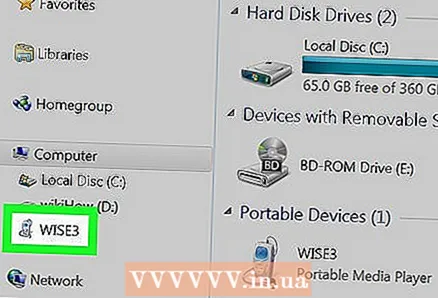 5 Atveriet ierīci savā datorā. Priekš šī:
5 Atveriet ierīci savā datorā. Priekš šī: - Operētājsistēmā Windows noklikšķiniet uz Uzvarēt+Elai atvērtu File Explorer logu un pēc tam noklikšķiniet uz ierīces.
- Mac datorā palaidiet utilītu Android failu pārsūtīšana.
 6 Veiciet dubultklikšķi uz mapes, lai skatītu tajā esošos failus.
6 Veiciet dubultklikšķi uz mapes, lai skatītu tajā esošos failus. 7 Klikšķiniet uz SD kartelai apskatītu atmiņas kartē esošās mapes un failus.
7 Klikšķiniet uz SD kartelai apskatītu atmiņas kartē esošās mapes un failus.
Brīdinājumi
- Esiet piesardzīgs, pārvietojot failus. Lai gan lietojumprogrammu nevar sabojāt bez saknes piekļuves, dažu failu pārvietošanas gadījumā joprojām var rasties problēmas. Ja lietotne pārstāja darboties, vienkārši pārinstalējiet to.



